
dellwin8装win7系统,Dell笔记本Win8系统升级到Win7系统的详细教程
时间:2024-10-12 来源:网络 人气:
Dell笔记本Win8系统升级到Win7系统的详细教程

一、准备工作

在开始升级之前,请确保您已经做好了以下准备工作:
备份重要数据:在升级系统之前,请将电脑中的重要数据进行备份,以免在升级过程中丢失。
下载Windows 7系统镜像:您可以从微软官方网站或其他正规渠道下载Windows 7系统镜像文件。
制作启动U盘:使用U盘制作工具(如UltraISO)将Windows 7系统镜像文件写入U盘,制作成启动U盘。
二、进入BIOS设置

在升级系统之前,需要进入BIOS设置,关闭Secure Boot和Fast Boot功能,以便顺利安装Windows 7系统。
开机时按下F2键进入BIOS设置。
在BIOS设置中找到“Security”选项卡。
将“Secure Boot”设置为“Disabled”。
将“Fast Boot”设置为“Disabled”。
按F10键保存设置并退出BIOS。
三、启动U盘安装Windows 7

使用制作好的启动U盘引导电脑,开始安装Windows 7系统。
插入启动U盘,重启电脑。
在启动过程中,按下F12键进入启动菜单。
选择“USB Storage Device”或U盘名称,按Enter键启动U盘。
按照提示操作,选择安装Windows 7系统。
四、分区和安装Windows 7

在安装过程中,需要对硬盘进行分区,并选择安装Windows 7的分区。
在安装界面中,选择“自定义(高级)”安装。
在硬盘分区界面,删除原有的分区。
创建新的分区,将所有空间分配给新分区。
选择新分区,点击“下一步”开始安装Windows 7系统。
五、完成安装和设置
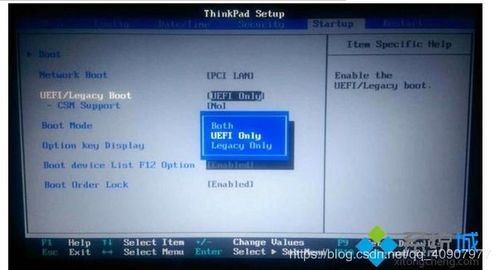
安装完成后,进行以下设置,以确保系统正常运行。
设置用户名和计算机名称。
设置网络连接和日期、时间。
安装必要的驱动程序。
通过以上步骤,您可以在Dell笔记本上成功将Windows 8系统升级到Windows 7系统。在升级过程中,请注意备份重要数据,并按照提示操作,以确保系统顺利安装。
相关推荐
教程资讯
教程资讯排行
- 1 vivo安卓系统更换鸿蒙系统,兼容性挑战与注意事项
- 2 安卓系统车机密码是多少,7890、123456等密码详解
- 3 能够结交日本人的软件,盘点热门软件助你跨越国界交流
- 4 oppo刷原生安卓系统,解锁、备份与操作步骤详解
- 5 psp系统升级620,PSP系统升级至6.20官方系统的详细教程
- 6 显卡驱动无法找到兼容的图形硬件,显卡驱动安装时出现“此图形驱动程序无法找到兼容的图形硬件”怎么办?
- 7 国外收音机软件 app,国外收音机软件APP推荐
- 8 Suica安卓系统,便捷交通支付新体验
- 9 dell进不了bios系统,Dell电脑无法进入BIOS系统的常见原因及解决方法
- 10 能玩gta5的云游戏平台,畅享游戏新体验











